1. Introduction
2. Etapes à suivres
3. A lire également
Introduction:
Le tutoriel suivant vous aidera à l'affichage automatique de la luminosité dans Windows 8.
L'écran peut utiliser plus de puissance que n'importe quelle autre composant d'un PC. Il est le plus gourmand en énergie pour les ordinateurs portables et les tablettes. En général, l'afficheur utilise 70-80% de la charge de la batterie et donc la puissance de la batterie doit être utilisée de manière judicieuse.
En effet, l'affichage faible est une fonction qui diminue la luminosité de l'écran qui allume lentement le rétroéclairage de l'écran après une durée déterminée afin d'économiser de l'énergie. Cette fonction peut être activée et désactivée, mais lors de l'utilisation de la batterie, la fonction d'affichage faible doit être activée.
Ainsi, réduire le niveau de luminosité de l'écran peut aider à prolonger la durée de vie de la batterie avant de devoir recharger.
Ce tutoriel va vous montrer comment activer ou désactiver pour réduire automatiquement la luminosité de l'écran après une durée d’inactivité et par quel pourcentage dans Windows 8 , Windows RT , Windows 8.1 et Windows RT 8.1 .
Ce réglage affectera tous les utilisateurs sur le PC. Elle ne s'applique pas aux PCs de bureaux. Il est uniquement disponible sur les ordinateur portable ou tablette qui utilisent la batterie.
Recommandé pour vous: Comment Changer la résolution d'écran sous Windows 7
Étapes à suivre pour activer ou désactiver la luminosité de l'affichage de la luminosité automatique dans Windows 8 :
1. Ouvrez les paramètres d'alimentation avancés pour votre plan d'alimentation.
2. Cliquez sur Luminosité du moniteur
3. Ensuite, cliquez sur le lien « Modifier les paramètres du mode ».
4. Puis, cliquez sur le lien « Modifier les paramètres d’alimentation avancés ».
5. Ensuite, développez la section Affichage et la section Activer la luminosité adaptative
6. Activer la luminosité de l'écran dans les menus déroulants.
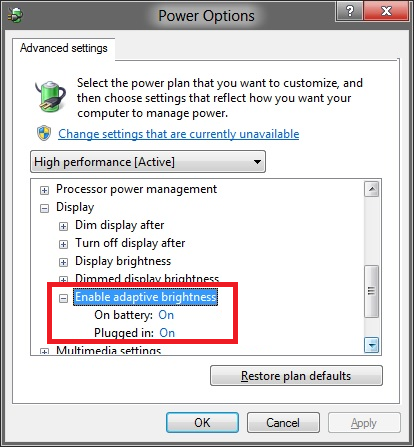
7. Sauvegardez les modifications en cliquant sur appliquer et OK.
Voilà la luminosité de votre ordinateur est optimisée !
A lire également










